Get that Linux feeling — on Windows
Installing and Updating Cygwin Packages
Installing and Updating Cygwin for 64-bit versions of Windows
Run setup-x86_64.exe any time you want to
update or install a Cygwin package for 64-bit windows.
The signature
for setup-x86_64.exe can be used to verify the
validity of this binary using the public
key here.
General installation notes
When installing packages for the first time, the setup program
does not install every package. Only the minimal base packages
from the Cygwin distribution are installed by default, which takes up about 100 MB.
Clicking on categories and packages in the setup program package installation
screen allows you to select what is installed or updated.
Individual packages like bash, gcc, less, etc.
are released independently of the Cygwin DLL, so the Cygwin DLL version is not
useful as a general Cygwin release number. The setup program
tracks the versions of all installed components and provides the mechanism
for installing or updating everything available from this site for
Cygwin.
Once you’ve installed your desired subset of the Cygwin distribution,
the setup program will remember what you selected, so re-running it
will update your system with any new package releases.
The setup program will check by default if it runs with administrative
privileges and, if not, will try to elevate the process. If you want to avoid
this behaviour and install under an unprivileged account just for your own
usage, run setup with the --no-admin option.
Q: How do I add a package to my existing Cygwin installation?
A: Run the setup program and select the package you want to add.
Tip: if you don’t want to also upgrade existing packages, select ‘Keep’ at the
top-right of the package chooser page.
Q: Is there a command-line installer?
A: Yes and no. The setup program understands
command-line
arguments which allow you to control its behavior and choose
individual packages to install. While this provides some functionality
similar to such tools as apt-get or yum it is not as
full-featured as those package managers.
Q: Why not use apt, yum, my
favourite package manager, etc.?
A: The basic reason for not using a more full-featured package manager is that
such a program would need full access to all of Cygwin’s POSIX functionality. That
is, however, difficult to provide in a Cygwin-free environment, such as exists on
first installation. Additionally, Windows does not easily allow overwriting of
in-use executables so installing a new version of the Cygwin DLL while a package
manager is using the DLL is problematic.
Q: How do I install everything?
A: You do not want to do this! This will install an enormous number of packages
that you will never use, including debuginfo and source for every package.
If you really must do this, clicking on the «Default» label next to the
«All» category to change it to «Install» will mark every Cygwin package for
installation. Be advised that this will download and install tens of gigabytes
of files to your computer.
Q: How do I verify the signature of setup?
A: e.g.
$ gpg --recv-key 1A698DE9E2E56300 gpg: requesting key 1A698DE9E2E56300 from hkp server keys.gnupg.net gpg: key 1A698DE9E2E56300: "Cygwin <cygwin@cygwin.com>" imported gpg: 3 marginal(s) needed, 1 complete(s) needed, PGP trust model gpg: depth: 0 valid: 8 signed: 2 trust: 0-, 0q, 0n, 0m, 0f, 8u gpg: depth: 1 valid: 2 signed: 0 trust: 2-, 0q, 0n, 0m, 0f, 0u gpg: Total number processed: 1 gpg: imported: 1 (RSA: 1) $ gpg --keyid-format=long --with-fingerprint --verify setup-x86_64.exe.sig setup-x86_64.exe [...] gpg: Signature made 12 Mar 2020 16:26:58 GMT gpg: using RSA key 1A698DE9E2E56300 gpg: Good signature from "Cygwin <cygwin@cygwin.com>" Primary key fingerprint: 5640 5CF6 FCC8 1574 682A 5D56 1A69 8DE9 E2E5 6300
Q: What’s the hash of setup?
A: See here
Q: How can I do an offline install?
A1: Install without access to the internet, using a local package
repository
-
Create a local copy of the package repository e.g. by
usingrsyncon one
of the mirrors. - Move that copy to an accessible location, or copy it to removable media.
-
Run setup, and enter the URL, path or UNC path of that repository when
prompted to «Choose A Download Site».
A2: Install without access to the internet, using setup’s separate download
and install actions.
-
Run setup in «Download without installing» mode somewhere it can access a
mirror, with the desired packages selected. -
Run setup again in «Install from local directory» mode, with the same «Local
package directory», and set of packages selected.
Q: How can I install the last Cygwin
version for an old, unsupported Windows?
A: Run setup with the options --allow-unsupported-windows:
--site circa_URL
| Windows version | Setup version | Cygwin DLL version | circa URL |
|---|---|---|---|
|
Windows Vista Windows Server 2008 (NT 6.0) All 32-bit Windows |
current | 3.3.6 |
32-bit: http://ctm.crouchingtigerhiddenfruitbat.org/pub/cygwin/circa/2022/11/23/063457 64-bit: http://ctm.crouchingtigerhiddenfruitbat.org/pub/cygwin/circa/64bit/2022/11/23/063529 |
|
Windows XP SP3 Windows Server 2003 (NT 5.1) |
current | 2.5.2 |
32-bit: http://ctm.crouchingtigerhiddenfruitbat.org/pub/cygwin/circa/2016/08/30/104223 64-bit: http://ctm.crouchingtigerhiddenfruitbat.org/pub/cygwin/circa/64bit/2016/08/30/104235
Also use |
|
Windows 2000 (NT 5.0) Windows XP SP2 |
2.774 | 1.7.18 |
32-bit: http://ctm.crouchingtigerhiddenfruitbat.org/pub/cygwin/circa/2013/06/04/121035
Also use |
Thanks to
the Cygwin
Time Machine for providing this archive.
A note about 32-bit Cygwin
The limited address space of 32-bit Windows means that
random
failures in the fork(2) system call are more likely. Therefore, we
recommend using 32-bit Cygwin only in limited scenarios, with only a minimum
of necessary packages installed, and only if there’s no way to run 64-bit
Cygwin instead.
You have been warned. If you’re still sure you really need a 32-bit
Cygwin, and there’s absolutely no way around it, you may use
the setup-x86.exe installer, following the
instructions above. The signature can be
used to verify the validity of this binary.
Q: How do I help improve setup?
A: See the setup
project page for more information.
Each software is released under license type that can be found on program pages as well as on search or category pages. Here are the most common license types:
Freeware
Freeware programs can be downloaded used free of charge and without any time limitations. Freeware products can be used free of charge for both personal and professional (commercial use).
Open Source
Open Source software is software with source code that anyone can inspect, modify or enhance. Programs released under this license can be used at no cost for both personal and commercial purposes. There are many different open source licenses but they all must comply with the Open Source Definition — in brief: the software can be freely used, modified and shared.
Free to Play
This license is commonly used for video games and it allows users to download and play the game for free. Basically, a product is offered Free to Play (Freemium) and the user can decide if he wants to pay the money (Premium) for additional features, services, virtual or physical goods that expand the functionality of the game. In some cases, ads may be show to the users.
Demo
Demo programs have a limited functionality for free, but charge for an advanced set of features or for the removal of advertisements from the program’s interfaces. In some cases, all the functionality is disabled until the license is purchased. Demos are usually not time-limited (like Trial software) but the functionality is limited.
Trial
Trial software allows the user to evaluate the software for a limited amount of time. After that trial period (usually 15 to 90 days) the user can decide whether to buy the software or not. Even though, most trial software products are only time-limited some also have feature limitations.
Paid
Usually commercial software or games are produced for sale or to serve a commercial purpose.
Поставить оценку
Средний рейтинг 3.8, всего оценок — 9
- Скачать программу
- Описание и функции
- Скриншоты интерфейса
- Комментарии пользователей
| Название→ | Cygwin |
|---|---|
| Версия→ | 3.1.7 |
| Лицензия→ | Бесплатно |
| Поддержка→ | Windows 10, 8, 7, Vista, XP |
| Размер файла→ | 26.4 Мб |
| Разработчик→ | Cygwin Team |
| Обновлено→ | 31 января 2023 |
Cygwin — программа-эмулятор, позволяющая запускать приложения для ОС Linux в среде Windows.
Скачать для Windows
Скачайте последнюю версию Cygwin 3.1.7 с помощью MultiSetup или по прямой ссылке. Программа совместима с операционными системами Windows 10, 8, 7, Vista, XP разрядностью 32/64-bit, размер установочного файла — 26.4 Мб. Данный программный продукт разработан Cygwin Team и распространяется бесплатно. Также вы можете скачать программу с официального сайта.
Описание программы
Cygwin — программное обеспечение, являющееся эмулятором ОС Linux для компьютеров, на которых установлена операционная система Windows. ПО могут использовать и новички, и профессиональные системные администраторы. Cygwin станет полезным и программистам, которые разрабатывают кроссплатформенное ПО. Так, с помощью эмулятора можно быстро проверить работоспособность кода в другой среде.
Эмулятор упрощает перенос приложений из Unix и Linux в системы Windows. Например, без проблем переносятся программы KDE и GNOM. Также здесь можно компилировать программы для Linux-систем, а из самой среды Cygwin запускать Windows-приложения, в том числе командную строку.
Программа включает в себя библиотеку DLL и набор инструментов, которые обеспечивают полноценную Linux-среду для разработчика. Также в эмуляторе представлены базовые функции API POSIX.
Преимущества и недостатки
- Подходит для знакомства с Linux
- Можно использовать для компиляции программ
- Набор дополнительных GNU-утилит
- Сложна в освоении
Скриншоты интерфейса

Комментарии пользователей
Предположительно у вас система Windows 7, разрядность: 64 Bits
Подробнее

Версия для 32-битных систем Windows:
Скачать Cygwin (32-бита) с официального сайта
Этот файл мы отметили как основной. Если вы не знаете что скачивать, то скачивайте его.
1.22 Мб
Подробнее
0
0
setup-x86.exe
|
cygwin.com
MD5: fa18e75fc94a13a1c7234ce0b4923c8c
SHA256: 041fa66c4ef7630c48f984cdfcabe67dd722550ddd949198a82eb609bb9ca7f5
Скачать Cygwin (32-бита) с нашего сайта
1.22 Мб
✔
Проверено антивирусами
Подробнее
0
0
setup-x86.exe
|
soft.mydiv.net
MD5: fa18e75fc94a13a1c7234ce0b4923c8c
SHA256: 041fa66c4ef7630c48f984cdfcabe67dd722550ddd949198a82eb609bb9ca7f5
Версия для 64-битных систем Windows:
Скачать Cygwin (64-бита) с нашего сайта
1.32 Мб
✔
Проверено антивирусами
Подробнее
0
0
setup-x86_64.exe
|
soft.mydiv.net
MD5: ba736eea008423b9f1812157c311985a
SHA256: edd0a64dc65087ffe453ca94b267169b39458a983b29ac31320fcaa983d0f97e
Внимание! Мы стараемся тщательно проверять все программы, но не гарантируем абсолютную безопасность скачиваемых файлов. Администрация сайта не
несет ответственности за содержание файлов, программ и возможный вред от их использования.
Cygwin is large collection of GNU and Open Source tools which provide functionality similar to a Linux distribution on Windows. It is also a DLL (cygwin1.dll) which provides substantial POSIX API functionality.
Cygwin is not:
- a way to run native Linux apps on Windows. You must rebuild your application from source if you want it to run on Windows.
- a way to magically make native Windows apps aware of UNIX functionality like signals, ptys, etc. Again, you need to build your apps from source if you want to take advantage of Cygwin functionality.
The Cygwin DLL currently works with all recent, commercially released x86 32 bit and 64 bit versions of Windows, starting with Windows XP SP3.
The Cygwin tools are ports of the popular GNU development tools for Microsoft Windows. They run thanks to the Cygwin library which provides the POSIX system calls and environment these programs expect.
With these tools installed, it is possible to write Windows console or GUI applications that make use of significant parts of the POSIX API. As a result, it is possible to easily port many Unix programs without the need for extensive changes to the source code. This includes configuring and building most of the available GNU software (including the packages included with the Cygwin development tools themselves) as well as lots of BSD tools and packages (including OpenSSH). Even if the development tools are of little to no use to you, you may have interest in the many standard POSIX utilities provided with the package. They can be used from one of the provided Unix shells like bash, tcsh or zsh, as well as from the standard Windows command shell if you have to for some sad reason.
Прочитано:
5 661
Задача: Разобрать, как установить OpenSSH сервис на Windows 7 с применением Cygwin.
Для справки: В данном примере используется Windows 7 с архитектурой x64
В данном случае это заметка, как напоминалка для следующих заметок испо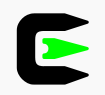
- Как установить в систему Windows пакет Cygwin
- Как установить OpenSSH пакет
- Как настроить аутентификацию по ключу против по паролю
Устанавливаю в систему пакет Cygwin, скачав необходимый по следующей ссылке: http://cygwin.com/setup-x86_64.exe
если используется архитектура x86, то ссылка на скачиваемый пакет:
http://cygwin.com/setup-x86.exe
На заметку: для установки в системе должны быть права Администратора, и у меня UAC Отключён.
Для справки:
В конечном этоге в этой заметке рассматривается как для двух систем установить и настроить безпарольный доступ друг к другу по ключам.
W7X86 – 192.168.1.59
W7X64 – 192.168.1.40
Запускаю установщик (версия 2.852 (64 bit) — Далее – Install from Internet, Далее – каталог установки оставляю по умолчанию: C:cygwin64 и тип установки для всех пользователей: All Users (RECOMMENDED), Далее – следующим шагом оставляем путь предложенный установщиком где будет располагаться локальные пакеты: C:UsersekzorchikDownloads, Далее – предопределяем тип используемого соединений, Direct Connection (в моем случае, соединение прямой, прокси сервер не используется), Далее – на следующем шаге выбираем сервер загрузки из множества (любой), к примеру: http://mirrors—ru.go—parts.com, Далее – на следующем шаге выбираем пакет(ы) которые нужны в системе нам, в моем случаем мне нужен пакет:
В текущем примере моей заметки — это пакет для организации безопасного подключения к системе посредством SSH, т. е. Пакет OpenSSH, как серверная так и клиентская часть.
, Далее – в процессе установки мастер определит, какие зависимости сперва нужно до установить, соглашаемся, Далее – и начнется процесс скачивания зависимостей и самого приложений, просто ожидаем – после того, как установка пройдет успешно останется только проконтролировать, чтобы были поставлены галочки для создания ярлыков быстрого доступа к Cygwin:
- Create icon on Desktop
- Add icon to Start Menu
И нажать Готово.
На заметку: Если понадобится установить в эмулятор консоли еще какие либо утилиты, то данные шаги повторяются, запуск исполняемого файла, указания сайта с которого будем производить скачивание и установку утилит.
Далее запускаю терминал Cygwin:
Пуск – Все программы – Cygwin — Cydwin64 Terminal, окно консоли примет вид:
Copying skeleton files.
These files are for the users to personalise their cygwin experience.
They will never be overwritten nor automatically updated.
‘./.bashrc’ -> ‘/home/1//.bashrc’
‘./.bash_profile’ -> ‘/home/1//.bash_profile’
‘./.inputrc’ -> ‘/home/1//.inputrc’
‘./.profile’ -> ‘/home/1//.profile’
ekzorchik@srv-w7x64 ~
$ <это_консоль_ввода>
В консоли после приглашения курсора $ набираем ssh-host-config –y этим мы генерируем ключи доступа к данной машине по ssh и создаем нового пользователя cyg_server где в качестве его пароля нужно указать текущий пароль от пользователя (в моем случае пользователь ekzorchik с дефолтный паролем 712mbddr@) под которым происходит инсталляция пакета cygwin и дополнительных пакетов в систему:
$ ssh-host-config -y
Часть информации выводимая в консоли отвечающая за создание нового пользователя cyg_server от имени которого будет происходит запуск инсталлированной службы «CYDWIN sshd»
*** Query: Please enter the password:712mbddr@
*** Query: Reenter:712mbddr@
Как видно, созданный пользователь инсталлирует службу в систему запуск которой будет осуществляться от имени данного пользователя (cyg_server), по умолчанию она становится не запущенной, запускаю:
Win + R -> cmd.exe
C:Usersekzorchik>sc config sshd start= auto
SC] ChangeServiceConfig: успех
C:Usersekzorchik>net start sshd
Служба «CYGWIN sshd» запускается.
Служба «CYGWIN sshd» успешно запущена.
Либо через запущенную терминальную консоль Cygwin Terminal:
- -S, —start <svc_name> Starts a service named <svc_name>.
- -E, —stop <svc_name> Stops a service named <svc_name>.
ekzorchik@srv-w7x64 ~
$ cygrunsrv.exe -E sshd
ekzorchik@srv-w7x64 ~
$ cygrunsrv.exe -S sshd
Также важно открыть доступ к системе по порту 22 (порт по дефолту). Для этого нужно добавить правило в брандмауэр для всех профилей системы:
netsh avdfirewall firewall add rull name=”SSH Server” dir=in protocol=tcp localport=22 action=allow
Проверим, открыт ли порт на котором работает служба SSH в системе:
C:Usersekzorchik>netstat -an | findstr :22
TCP 0.0.0.0:22 0.0.0.0:0 LISTENING
TCP [::]:22 [::]:0 LISTENING
Из вывода ясно, что порт открыт.
По такому же принципу шагов описанных выше устанавливаю и на другую систему с осью Windows 7 но применительно к архитектуре x86, хотя разницы в шагах вообщем-то никакой. Просто мне нужно для тестирования и показа, как это работает в дальнейшем.
Следующим шагом перехожу к тестированию подключения к системе посредством SSH соединения, в роли клиента на подключение к системе может использоваться, как консольный вариант — это через Cygwin Terminal, так и отдельным приложением,к примеру утилита — Putty. Я же буду использовать Cygwin Terminal.
ekzorchik@srv-w7x86 ~
$ hostname
srv-w7x86
ekzorchik@srv-w7x86 ~
$ ssh -l ekzorchik 192.168.1.40 -p 22
The authenticity of host ‘192.168.1.40 (192.168.1.40)’ can’t be established.
ECDSA key fingerprint is 57:8b:b2:35:43:f5:18:22:c0:e7:61:9b:44:d4:56:fe.
Are you sure you want to continue connecting (yes/no)? yes
Warning: Permanently added ‘192.168.1.40’ (ECDSA) to the list of known hosts.
ekzorchik@192.168.1.40’s password:712mbddr@
ekzorchik@W7X64 ~ — подключение по SSH прошло успешно в другую систему.
$
Отлично, работает, теперь же надо сделать, чтобы авторизация шла только по ключам доступа.
Ниже практические шаги, как это сделать:
ekzorchik@W7X64 ~
$ mkdir -p ~/.ssh
Генерирую публичный и приватный ключ системы:
$ ssh-keygen -t dsa
Generating public/private dsa key pair.
Enter file in which to save the key (/home/ekzorchik/.ssh/id_dsa):
Enter passphrase (empty for no passphrase):
Enter same passphrase again:
Your identification has been saved in /home/ekzorchik/.ssh/id_dsa.
Your public key has been saved in /home/ekzorchik/.ssh/id_dsa.pub.
The key fingerprint is:
80:eb:01:02:af:a1:00:80:ad:63:38:53:87:50:59:3d ekzorchik@W7X64
The key’s randomart image is:
Далее копируем публичный(открытый ключ) на вторую систему:
ekzorchik@W7X64 ~
$ cat ~/.ssh/id_dsa.pub | ssh -p 22 ekzorchik@192.168.1.59 'umask 077;test -d .ssh | cat >> ~/.ssh/authorized_keys'
ekzorchik@192.168.1.59’s password:712mbddr@
Точно такие же шаги проделываем на второй системе по отношения к первой, но не забываем указать соответствующий IP адрес системы, в моем случае — это 192.168.1.40
ekzorchik@srv-w7x86 ~
$ cat ~/.ssh/id_dsa.pub | ssh -p 22 ekzorchik@192.168.1.40 'umask 077;test -d .ssh | mkdir .ssh ; cat >> .ssh/authorized_keys'
ekzorchik@192.168.1.40’s password:
mkdir: cannot create directory ‘.ssh’: File exists
ekzorchik@srv-w7x86 ~
$ cat ~/.ssh/id_dsa.pub | ssh -p 22 ekzorchik@192.168.1.40 'umask 077;test -d .ssh | cat >> .ssh/authorized_keys'
ekzorchik@srv-w7x86 ~
$ ssh -l ekzorchik 192.168.1.40 -p 22 Last login: Thu Nov 27 18:36:23 2014 from 192.168.1.59
ekzorchik@W7X64 ~
Но пока авторизация по ключам не заработает, в системах по умолчанию отключены все параметры настроек службы OpenSSH. Поэтому сперва произведу кое-какую настройку, в качестве редактора посредством которого буду изменять конфигурационные файлы выступит установленный по умолчанию — редактор vi: (советую познакомиться с его работой подробно, к примеру по моей заметке или по книгам посвященным Linux), но для быстро по первой настройке доустановлю пакет простого текстового редактора nano. Для этого снова запускаем setup-x86_64.exe – шаги до установки пакета точно такие же которые я проделывал выше когда устанавливал OpenSSH. Ниже скриншот поиска и установки необходимого бинарного пакета, исходники пакета не требуются поэтому их и не отмечаю.
Далее переходим к редактированию настроек сервиса SSHD:
ekzorchik@W7X64 ~
$ nano /etc/sshd_config
Port 22
Protocol 2
PubkeyAuthentication yes
AuthorizedKeysFile %h/.ssh/authorized_keys
PasswordAuthentication no
Сохраняем внесенные (Ctrl + O, Ctrl + X) изменения и перезапускаю службу для применения настроек.
ekzorchik@W7X64 ~
$ cygrunsrv.exe -E sshd
ekzorchik@W7X64 ~
$ cygrunsrv.exe -S sshd
Точно такие же действия проделываем и на другой системе.
Теперь пробует подключиться друг к другу посредством ключей, а не паролей:
Работает с 192.168.1.40 на 192.168.1.59
ekzorchik@W7X64 ~
$ !22
ssh ekzorchik@192.168.1.59 -p 22
Last login: Thu Nov 27 17:58:06 2014 from w7x64
ekzorchik@srv-w7x86 ~
Работает с 192.168.1.59 на 192.168.1.40
ekzorchik@srv-w7x86 ~
$ ssh -l ekzorchik 192.168.1.40 -p 22
Last login: Thu Nov 27 18:40:21 2014 from 192.168.1.59
ekzorchik@W7X64 ~
$
Отлично, все заработало, шаги один в один, как и на Ubuntu 12.04.5 Server/Desktop. Если же у Вас не заработает, то при подключении включите режим логирования, параметр —v, либо проверьте что содержимое authorized_keys удаленной системы содержит id_dsa.pub ключ первой, возможно в этом проблема, вообщем вот так сразу сложно сказать в чем может быть проблема, если работает по паролю, а не работает по ключу, скорое всего не добавлен ключ на удаленную систему. Будьте внимательнее, но раз столкнувшись с проблемами и решив их Вы будете более подкованными в дальнейшем. Свой опыт лучше, чем подсказка более опытных, хотя и знаешь что сэкономишь время, но это как в школе, мало того что можно списать решение из книги содержащей пошаговое решение, пока сам не повторишь и не разберешь ни будешь знать в общем-то ничего. Вот так. На этом задачу считаю выполненной и смею прощаться. До встречи в следующих реальных заметках — с уважением автор блога — ekzorchik.
Cygwin для Windows 7 — эмулятор UNIX для ОС семейства Microsoft. Приложение может работать через графический интерфейс и командную строку, содержит dll библиотеку, предоставляющую пользователям набор утилит для обеспечения максимальной совместимости с Linux. Программа обеспечивает хорошую эмуляцию *nix систем, с ее помощью можно запустить практически весь предназначенный для них софт.
По умолчанию инсталлируется базовый модуль. Для установки остальных категорий нужно выбрать компоненты, которые могут понадобиться для дальнейшей работы. Данное ПО предназначается для опытных пользователей. Рекомендуем скачать Cygwin для Windows 7 на русском языке без регистрации и смс с официального сайта.
Информация о программеСКАЧАТЬ БЕСПЛАТНО
- Лицензия: Бесплатная
- Разработчик: Red Hat, Inc.
- Языки: русский, украинский, английский
- Устройства: пк, нетбук или ноутбук (Acer, ASUS, DELL, Lenovo, Samsung, Toshiba, HP, MSI)
- ОС: Windows 7 Максимальная, Домашняя Базовая, Начальная, Профессиональная, Корпоративная, Home Basic, Ultimate
- Разрядность: 32 bit, 64 bit, x86
- Версия: последняя 2023, без вирусов
Аналоги Cygwin
System Mechanic
oCam Screen Recorder
Windows Live Essentials
Vim
SMRecorder
ISO Burner
Отзывы пользователей
Категории программ
- Программы для Windows 7
- Проверка оперативной памяти
- Очистка реестра
- Сканирование
- Создание анимации
- Создание слайд шоу
- Торрент клиенты
- Просмотр ТВ
- Редактирование PDF
- Блокировка рекламы
- Создание загрузочной флешки

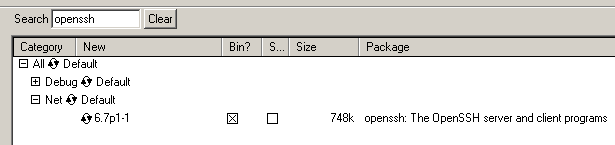
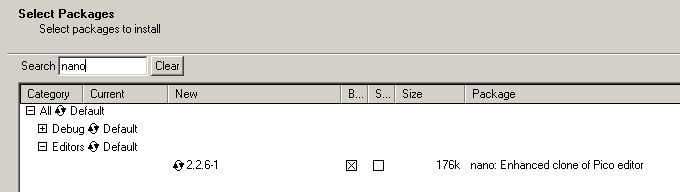

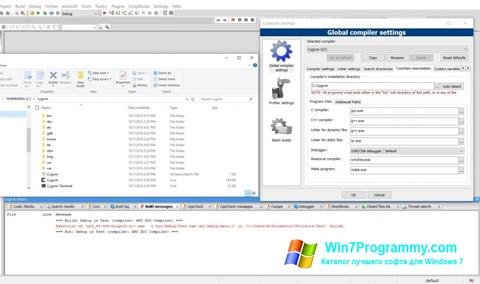
 System Mechanic
System Mechanic oCam Screen Recorder
oCam Screen Recorder Windows Live Essentials
Windows Live Essentials Vim
Vim SMRecorder
SMRecorder ISO Burner
ISO Burner